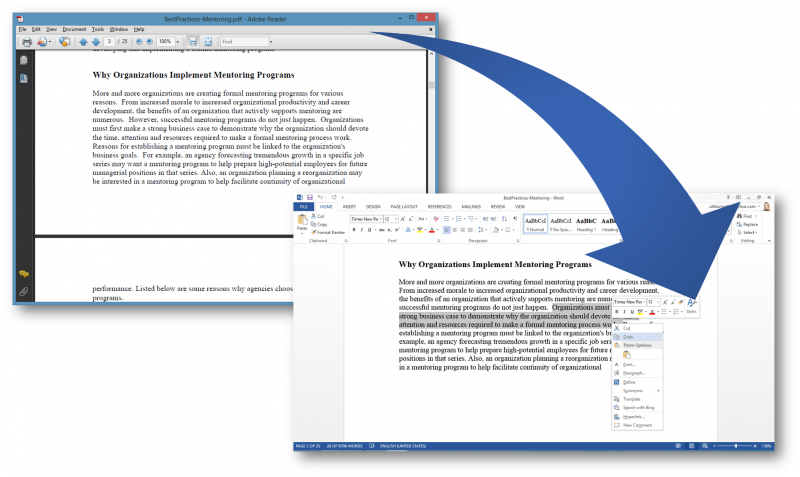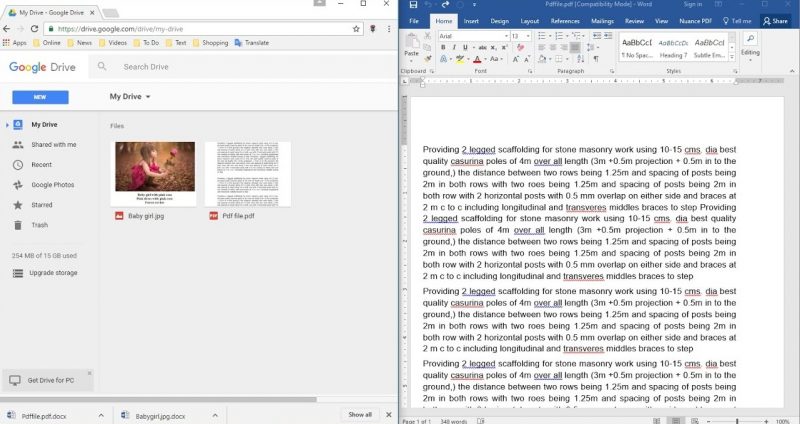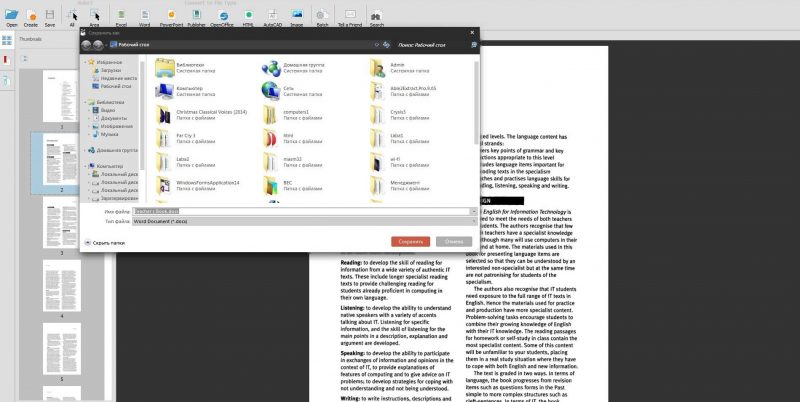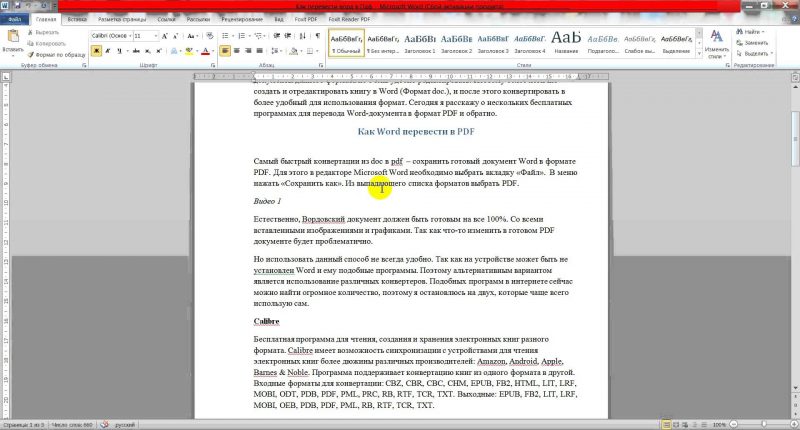מסמכי PDF הם אוניברסליים - ניתן לפתוח אותם בכל מכשיר המצויד במגוון רחב של מערכות הפעלה. בכל מקום הם ייראו זהים ויעבדו באותה מידה. בדרך כלל משתמשים בפורמט PDF לצורך פרסום ספרים אלקטרוניים, כתבי-עת, כולל חינוכיים ומדעיים. כדי לעבוד עם המידע שמסמך כזה מכיל, לפעמים עליך להמיר קובץ מתבנית אחת לאחרת. אנו מראים כמה דרכים קלות שיעזרו לכם להבין כיצד להמיר PDF ל- Word.
תוכן חומר:
תוכניות להמרת PDF ל- Word
ישנן תוכנות רבות להמרת PDF ל- Word. בואו ונכיר את אלו הזולים ביותר - זהו Microsoft Word ו- UniPDF בחינם.
פתח את אחת הגרסאות האחרונות של Word. אנו ממשיכים כך:
- אנו בוחרים את הקטע "קובץ" בתפריט העליון, ואז "פתיחה" ופותחים באומץ את מסמך PDF, אותו אנו מתכוונים להמיר.
- לאחר שעבדת עם קובץ זה וערכת אותו, אתה יכול לשמור אותו גם בפורמט הקודם וגם כמסמך עם המסמך סיומת, docx.
באופן זה, PDF מתורגם ל- Word.
יש לציין כי בעת המרת קובץ PDF ל- Word, יתכן ועיוות מסוים של המסמך, מעברי עמוד לא יהיו במקום בו הם נמצאים בקובץ ה- doc.
קל לתקן את זה פשוט על ידי הסרתם.
באופן דומה, תוכלו לבצע את התרגום ההפוך של מסמך Word ל- PDF, ולשמור אותו בתוסף המתאים. לשם כך, בחרו בקטע "קובץ" בתפריט, ואז "שמור בשם" ובמגוון האפשרויות המוצע לחץ על השורה "PDF או XPS".
במקרים מסוימים, קובץ pdf כולל טבלאות גרפיות רבות. התוכנית להמרת PDF ל- Word תעזור להתמודד עם מסמך כה מורכב.זוהי UniPDF שהרחיבה, ביחס למיקרוסופט אופיס, את היכולות לפעולות מסוג זה. האיכות של הקבצים שהומרו גבוהה בהרבה. בנוסף, קיימות תכונות נוספות להמרת קבצי PDF לפורמטים שאינם Word.
כדי להשתמש בתוכנית, עליכם להוריד אותה תחילה מהאתר הרשמי למחשב ולהתקין:
התוכנית מותקנת במצב אוטומטי על ידי לחיצה כפולה על הסמל שלה.
לאחר פריקה והתקנת UniPDF, עליך להפעיל אותה ולהמשיך באופן הבא:
- יש לגרור את קובץ ה- PDF הנדרש על ידי לחיצה על לחצן העכבר השמאלי ובלי לשחרר אותו להדביק אותו בחלון הראשי של UniPDF.
- לאחר מכן לחץ על סמל הקובץ כדי לבחור אותו.
- כעת לחץ על הכפתור האומר "המרה".
- בשלב הבא עליך לציין היכן בדיוק במחשב שברצונך לשמור את הקובץ שהומר.
- לחץ על כפתור אישור.
פעולת השירות תוצג בבירור בקטע טור מיוחד שנקרא "סטטוס". בסיום התהליך תופיע הודעה מיוחדת המבקשת ממך להתחיל את המסמכים שהומרו.
שירותים מקוונים להמרת PDF ל- Word
באינטרנט ישנם הרבה שירותים שימושיים מיוחדים המסוגלים להמיר בקלות ובמהירות קבצי PDF לפורמט Word. זה נוח מכיוון שאתה לא צריך לטרוח עם התקנה ותפעול של תוכניות מיוחדות.
להלן רשימה קצרה של שירותים כאלה:
עבודתם מתבצעת על פי עיקרון יחיד. כל שנדרש הוא להעלות את הקובץ שלך עם סיומת pdf ישירות לשירות המקוון. ובתום ההמרה, הורידו את מסמך Word שהוכן כבר מהקישור שסופק.
כולם עובדים בערך אותו דבר. אתה מעלה את קובץ ה- PDF לכל אחד משירותים אלה. זה יומר ישירות על ידי השירות עצמו ואז יסופק לכם קישור להורדת מסמך בפורמט Word שכבר הוכן לגמרי.
המרה באמצעות Google Drive
האם אוכל להמיר מ- PDF ל- Word באמצעות Google Drive? זוהי דרך נוחה נוספת להמרת קבצים.
ניתן להשתמש בקלות באחסון ענן כדלקמן:
- ראשית, יהיה עליכם להעלות את קובץ ה- PDF ישירות לכונן Google.
- בסיום התהליך, לחץ באמצעות לחצן העכבר הימני על תמונת הקובץ.
- בתפריט שמופיע בחר את הפקודה לפתיחת מסמך בחלון דפדפן חדש, ואז עבור לחלון חדש ושמור אותו בתבנית Word.
- לשם כך, בתפריט "קובץ", ברשימה שנפתחת, בדוק "הורד בשם" ולחץ על "Microsoft Word (docx)".
כאשר מורידים את המסמך למחשב, הקפד לבדוק את איכותו.
בדוק שכל הדפים והרכיבים נשמרו ללא רבב. אחרת, נסה לחזור על ההליך או להשתמש בשיטה אחרת זמינה - החל את התוכנית או את השירות המקוון.
בעיות ופתרונות אפשריים
זה קורה שהמידע בקובץ PDF הוא תמונה ולא טקסט. לאחר שתירגם את המסמך למילה, מסתבר שלא טקסט עם אפשרות לערוך לאחר מכן, אלא סדרת תמונות שלמה. לא ניתן לערוך מסמך כזה.
במקרה זה, כדאי להשתמש בתוכנית מיוחדת שמזהה טקסט מתמונות. תוכניות כאלה הן בתשלום והן בחינם. האפשרות הטובה ביותר תהיה אותה כונן של גוגל, מכיוון שהיא, בניגוד לתוכנות אחרות, יכולה להמיר דפים סרוקים אפילו לפורמט טקסט.
לשם כך, העלה את קובץ התמונה או קובץ ה- PDF לכונן Google ואז פתח אותו באמצעות Google Docs. עם פתיחתו יתחיל תהליך הזיהוי, והקובץ יומר בחלון אחד בשתי צורות - תמונה וטקסט יופיע מעט נמוך יותר. זה די נגיש להעתקה.
ניתן לשמור את אותו טקסט מייד גם בפורמט Word הנדרש על ידי מחיקת התמונה ישירות בשירות Google Docs, והשאירה רק את הטקסט.